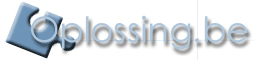
|
|||||||||||
| Oplossing.be Nieuwsbrief | 25e editie april 2005 | ||||||||||
|
|
|||||||||||
In dit nummer:
|
|||||||||||
| Inschrijvingen ledenmeeting Oplossing.be |  |
||||||||||
|
Gisteren werden de inschrijvingen voor de eerste ledenmeeting van Oplossing.be afgesloten. Mocht u er alsnog graag bijzijn, dan kan dit nog! Mail hiervoor naar meeting@oplossing.be met de gegevens die je ook via de website diende op te geven. Voor de mensen die zich hebben ingeschreven: vergeet vooral uw inschrijving niet te bevestigen door uw bijdrage te storten op het rekeningnummer die je hier kan terugvinden. Alleen wanneer we je bijdrage hebben ontvangen kunnen we je inschrijving als definitief beschouwen! Voor de rest wensen we iedereen een zonnige zomer én een heel gezellige meeting toe. Hopelijk tot binnenkort? Opgesteld door: StriKe | |||||||||||
| Scherpe prijs voor 5GB MP3-speler van Creative |  | ||||||||||




 De mooie Zen Micro MP3-speler van Creative is erg in prijs gedaald. Met een geheugen van 5GB betaal je nu nog slechts 219 euro, maar als je goed speurt op het internet bieden sommige winkelketens deze MP3-speler, die overigens in tien verschillende kleuren te verkrijgen is, voor onder de 200 euro aan. Met dit handig apparaatje kan je niet alleen muziek beluisteren, maar ook grote bestanden opslaan.
De mooie Zen Micro MP3-speler van Creative is erg in prijs gedaald. Met een geheugen van 5GB betaal je nu nog slechts 219 euro, maar als je goed speurt op het internet bieden sommige winkelketens deze MP3-speler, die overigens in tien verschillende kleuren te verkrijgen is, voor onder de 200 euro aan. Met dit handig apparaatje kan je niet alleen muziek beluisteren, maar ook grote bestanden opslaan.
Op de 5GB versie kunnen tot 2500 liedjes geplaatst worden en hij ondersteunt de populaire muziekabonnementen en downloaddiensten zoals Napster, MSN Music en MusicMatch. Onlangs maakte de fabrikant bekend dat het tijdens het laatste kwartaal van 2004 al meer dan 2 miljoen van deze MP3-spelers verkocht had. Bovendien won het de ‘Best of DigitalLife 2004’ en de ‘Editor’s Choice’ van CNET, Computer Shopper, PC Magazine en LAPTOP. Binnenkort wordt de fotoversie verwacht. De Zen Micro Photo beschikt over een 1,5-inch LED scherm met meer dan 260.000 kleuren. Je kan dan gelijktijdig naar je digitale beelden kijken terwijl je naar een MP3- of WMA-muziekbestand luistert. Met de 6GB versie kan je tot ruim 7.500 JGEP-beelden of 3000 liedjes opslaan. Voor meer informatie: www.creative.com Ingezonden door: Admin |
|||||||||||
| Deactiveer irritante javascriptfuncties in Mozilla Firefox | 
|
||||||||||




Wie tegenwoordig een beetje lekker wil surfen op het internet kan eigenlijk niet zonder Javascript. Veel websitemakers gebruiken Java om hun sites aantrekkelijker en functioneler te maken. Vaak echter wordt Javascript ook misbruikt om een website te voorzien van functies die door u niet als prettig worden ervaren. We noemen het automatisch sluiten van een browservenster of het openen van een browservenster zonder werkbalk als voorbeelden. In Mozilla Firefox is het redelijk eenvoudig om een aantal instellingen van Javascript aan uw eigen wensen aan te passen. Om naar de instellingen van Mozilla Firefox te gaan typt u op de adresregel, de regel waar u normaal de adressen van te bezoeken websites intikt, de opdracht ABOUT:CONFIG en drukt u vervolgens op ENTER. Schrik niet, want hier staan wel heel veel mogelijkheden om Mozilla Firefox aan uw wensen aan te passen. Gelukkig is het zo dat u de meeste instellingen gerust links kunt laten liggen. Om Javascript aan te passen gaat u naar een van de instellingen uit de onderstaande tabel. Om bijvoorbeeld de instelling voor dom.allow_scripts_to_close_windows aan te passen gaat u naar deze instelling en klikt u er dubbel op. U zult de waarde van de instelling dan zien veranderen. Instellingen voor Javascript in Mozilla firefox:
Ingezonden door: Angelito | |||||||||||
| |||||||||||
| Xp Home of Xp Professional? |  |
||||||||||

Geregeld stelt men de vraag wat het verschil is tussen de Xp Home editie en Xp Pro? Op het eerste zicht bijna niets... Het prijskaartje is uiteraard wel verschillend! Voor de versie van Xp Pro betaal je vandaag rond de 400 euro, voor een upgrade tel je 250 euro neer. Een Xp Home editie is dan iets minder prijzig, namelijk 290 euro, een upgrade kost 120 euro. Beiden versies hebben het beruchte Service Pack 2 (SP2) aan boord. Er is een klein verschil tussen de hulpmiddelen voor "Systeembeheer" en bij de "Help en ondersteuning". Sommige standaardinstellingen wijken een beetje af, zo staat de taakbalk in Xp Home standaard vergrendeld, bij Xp Pro dan weer niet. Dit zijn echter minimale verschillen.. Welke echte verschillen zijn er dan wel? Op een PC met 2 processoren, SMP genoemd, zal de Xp Home versie de tweede processor niet gebruiken. Xp Pro ondersteunt dit wel. De gewone PC-gebruiker heeft dit niet nodig. Ook een 64-bitsprocessor van Intel of AMD werkt niet met Xp Home. Xp Pro zou dit dan wel aan kunnen,maar dan moet je wel de 64-bitsversie van Xp Professional aanschaffen. Verder zijn geavanceerde beveiligingsmogelijkheden niet te vinden in Xp Home, zoals EFS, Encrypting File System. EFS is een versleutelingssysteem dat er voor zorgt dat andere pc-gebruikers bepaalde "gevoelige" informatie (documenten) niet kunnen lezen. Ook beschikt Xp Home niet over IPSec, Internet Protocol Security, waarmee de communicatie over IP-netwerken wordt beveiligd. Bij normaal huishoudelijk gebruik is dit echter zelden nodig. Wat nog meer? Wie bijvoorbeeld de Windows Webserver wil installeren om een site te hosten, moet volgens Microsoft voor Xp Professional kiezen. Maar voor veel beperkingen is er meestal wel een achterpoortje te vinden, zoals je in dit artikel kan lezen. In een lokaal netwerk of internet kan je Xp Pro verbinding laten maken met een extern bureaublad van PC's met Windows95/98/ME, 2000 en XP (Pro én Home). Xp Home kan dit niet. Ook hier is een oplossing voor, namelijk het programma "Acces Remote PC",te vinden op deze pagina. Wat je wel op beide edities vindt, is de "hulp op afstand" functie. Deze is echter beperkt tot ondersteunings- en trainingsdoeleinden. Om te werken in een zakelijk netwerkje kan je ook best voor Xp Pro kiezen. Deze kan namelijk wel toegevoegd worden aan een domein terwijl dit bij de Xp Home beperkt is tot domeinbronnen zoals printers en servers. Bij Xp Pro is het mogelijk om schijfvolumes te maken die bestaan uit meerdere harde schijven. Xp Home ondersteunt deze "dynamische" schijven echter niet. Gelukkig zijn er voldoende programma's te vinden, die dit wel weer mogelijk maken. Conclusie: Ook al heeft de Xp Home Editie niet alles in huis zoals de Xp Professional, de gewone gebruiker zal niet veel missen van de extra's in Xp Pro. Vele programma's omzeilen dit "tekort", mocht het nodig zijn. De professionele gebruiker kiest dan weer beter voor de Pro versie. Ingezonden door: Tientje | |||||||||||
| Het nut van een PC, blog van Demo.... |  |
||||||||||




Wel allemaal, hier een klein berichtje uit de provincie Antwerpen, Een aantal maanden geleden kocht ik een laptoppie. Alles moest er op en aan zijn natuurlijk, en dat was ook, en ik moest hem nog mooi vinden ook! Je weet wel, a thing of beauty is a joy for ever! Niet waar, natuurlijk, in dit geval valt de schoonheid wel vlug in het niet, bij een hapering van de beauty. Ik had het dus over de aankoop, laptoppie mee naar huis en daar stond ik! Hoe, ik kan niet surfen? "Dat gaat zomaar niet...servers, browsers, netwerkkabels, cross-over..." Man, ik dacht dat ik in china terecht was gekomen, waar hadden ze het in godsnaam allemaal over? Freakje erbij gehaald, en ja ja, geloof het of niet, na een paar dagen surfte ik het wereldwijde net rond! God, werd ik dat dan nooit moe? Mijn vriend kwam meermaals op de trap zitten zagen, hij is zelfs een keer midden in de nacht in grote koleire naar huis gereden! Pas op, het is moeilijk leven met een junk! Maar toch, na een paar dagen ging ik ook eens zien, waar dient een pc nu eigenlijk voor, want dit speeltje, je geeft je geld toch niet uit, alleen om te surfen? ( zijn geld, want gekregen van hem, en had hij dat ding gekocht voor mij, om hem te pesten?) Dus ik naar de verkenner! Wat staat hier? Gedeelde mappen? Ik 'werk' toch alleen op deze comp! Gedeelde mappen eruit, wat was ik daar nu mee, vond op het net de oplossing en ze moesten eraf, jullie raden het zo, gedaan met surfen, enz... Dan moet je toch iets, hé, dus de xp-cd erbijgehaald, en water en bloed gezweet, maar er viel niks van te maken. Freakje kwaad, terug naar de dealer, en ja het lag nu eens niet aan mij maar aan de originele cd. Zij formatteren, en ik leerde elke dag maar nieuwe woorden bij, formatteren, rebooten, chinees ja... Ondertussen een paar maanden verder, ik weet nog steeds niet wat mensen met een pc doen, maar ik heb er toch al ongelooflijk veel plezier mee gehad, e-tjes mee gestuurd, kaartjes voor een afscheid, pps-en voor de jaarwende, en moppen en grappen helpen verspreiden. Alles al geprobeerd, met fotobewerking wat foto's geschilderd, alles gedownload wat er 'for free' was. En nee, niet met de gekende gevolgen vandien, ik krijg (spijtig genoeg ) geen virussen te pakken, zelfs nauwelijks iets van spy, geen spam, geen pop-ups, en andere deugnieten. Ja spijtig genoeg, want dan had ik weer reden om te knutselen, te formatteren. Maak iso-cd' s, download ook al eens iets illegaals, foei! Ja, maar een mens moet alles eens geprobeerd hebben, hé! En ja, dus dit verhaal, alleen al om te vertellen, dat ik nu nog niet weet, waarvoor een pc dient, afgezien van surfen, verkeerde zaken verwijderen, en te kletsen met jan en alleman! En ja, om mee te praten over zaken waar je nauwelijks iets van weet.............. Groetjes, Demo Ingezonden door:Demo |
|||||||||||
| Adresboek exporteren van Outlook XP naar Outlook Express. | 
|
||||||||||




Ik heb me weer wat op mijn hals gehaald! Door een reactie te geven in een topic hieromtrent, werd ik gebombardeerd tot "kenner" en er werd me door onze eindredacteur vriendelijk gevraagd om hierover een artikel te schrijven. Maar omdat elk adresboek verschillend is (de beschikbare velden worden zelden door iedereen ingevuld) kun je hier niet echt een standaard werkwijze op plakken. Ook het importeren geeft soms problemen omdat de kolommen niet correct worden samen gevoegd, telefoonnummers staan soms tussen de mailadressen. Maar ik ga toch proberen één en ander te verduidelijken. Begin met in Outlook Express enkele personen in je adresboek in te vullen, moest dit nog leeg zou zijn (2 of 3 is voldoende). Vul alleen dingen in die je wilt overnemen van het Outlook adresboek. Gebruik je alleen maar naam, mailadres, adres, gemeente, postcode en telefoonnummer, dan vul je in IE voor deze personen alleen deze onderwerpen in. Daarna ga je naar Bestand> Exporteren> Adresboek, en selecteer "tekstbestand" (met door komma's gescheiden waarden). Klik nadien op Bladeren en selecteer het bureaublad. Bij bestandsnaam vul je als naam adressenOE in, bij Opslaan als moet "door komma's gescheiden waarden" staan. Klik vervolgens op Opslaan en Volgende. Gebruik je het adresboek alleen maar om je emailadressen in te bewaren, dan kun je hier al direct verschillende zaken uitvinken die je zeker niet wil meenemen in het csv bestand. Dit is veel gemakkelijker om dan straks te kunnen vergelijken met je Outlook adresboek. Klik daarna op Voltooien. Open Office Outlook en ga naar Bestand> Importeren en Exporteren> "Naar een bestand exporteren", en selecteer: "Door lijstscheidingstekens gescheiden waarden(DOS)". In het volgende venster moet je de map die je wilt exporteren selecteren, in ons geval de "Contactpersonen". Je komt in een venster terecht waar je het bestand gaat zetten om mee te werken, in ons geval wordt dat dus Bureaublad met als naam AdressenOutlook. Controleer dat bij Opslaan als "Door lijstscheidingstekens gescheiden waarden(DOS)" staat. Klik vervolgens op OK en Volgende. Tot hier is alles nog simpel en eenvoudig te volgen, maar nu wordt het een beetje tricky. Door in dit venster op de knop "Aangepaste velden toewijzen" te klikken, kun je de velden die je mee wil opnemen in dit tekstbestandje selecteren. Ben je in een experimentele bui, dan kun je hier even mee spelen door eerst het rechtse venster leeg te maken (dit doe je door op de knop "Toewijzingen wissen" te klikken). Door nu vanuit het rechtse venster onderwerpen te verslepen (naam, adres, e-mail,..) naar het linkse, kun je op deze wijze een berg overbodige dingen uitsluiten die dan niet mee opgenomen worden. Het is niet de gemakkelijkste manier, maar je bent er wel een tijdje mee zoet. Heb je de juiste keuzes gemaakt, dan klik je op "Voltooien" . Start nu Excel op in een leeg werkblad, en ga naar "Data> Externe gegevens importeren" en selecteer "gegevens importeren". Zoek het bestand adressenOE.csv (bureaublad) op. De wizard "Tekst importeren" wordt nu opgestart, en in het eerste venster klik je op OK, in het tweede venster zet je een vinkje voor "puntkomma" en klik op "Volgende" en "Voltooien". Selecteer "Bestaand Werkblad" en klik op OK. Ga op dezelfde manier tewerk voor adressenOutlook.csv. Open een nieuw werkblad zodat je nu twee Excel mappen hebt open staan. Zet ze naast elkaar (vensters verkleinen) om gemakkelijk te kunnen vergelijken. De bedoeling is dat je de kolommen in de map van Outlook(map2) op dezelfde manier indeelt als de map van Outlook Express(map1). Als in map 1 in kolom B de naam staat, moet in map 2 ook de naam in kolom B komen te staan. Geeft kolom C het emailadres, moet ook kolom C in map 2 het emailadres weergeven. Dit doe je door kolommen te verwijderen. Selecteer de hele kolom door bovenaan op de letter te rechtsklikken en naar "Verwijderen" te gaan. Of door kolommen te verplaatsen. Dit doe je door de hele kolom te selecteren door op de letter te klikken, je muistoets ingedrukt te houden, en de kolom te slepen naar de plaats waar ze moet komen. Werk op deze wijze het hele blad af, zodat je 2 gelijkaardige indelingen hebt. Sla dit nu op als NieuweAdressen en selecteer bij Opslaan als "CSV(gescheiden door lijstscheidingsteken)". Je krijgt 2 waarschuwingen die je te lijf gaat met OK en JA. Open nu Outlook Express terug, ga naar "Bestand> Importeren> Ander Adresboek" en dubbelklik op "Tekstbestand (Met door komma's gescheiden waarden)". Selecteer het bestand NieuweAdressen, en klik daarna op Volgende en Voltooien. Als alles goed verlopen is, zou je adresboek correct uitgebreid moeten zijn met de zojuist geimporteerde adressen. Ingezonden door: Spyder |
|||||||||||
| Je persoonlijke chatkanaal beveiligen |  |
||||||||||




In de vorige editie van onze nieuwsbrief zagen we hoe je een eigen chatkanaal op je website kon plaatsen. Je kunt dit artikel hier nog eens nalezen. In dit tweede en laatste deel bekijken we hoe we er kunnen voor zorgen dat het gekozen chatkanaal 'onze eigendom' wordt. Onze eigendom moet je hier zien als: "ik hoef het chatkanaal maar te registreren en ik kan er gebruik van maken zonder dat iemand het kan overnemen". Om te beginnen zorg je ervoor dat je in je eigen chatkanaal aanwezig bent én dat dit gebeurd zonder dat er al iemand aanwezig is, alleen op die manier kan je het chatkanaal op jouw naam registreren. Alvorens je een chatkanaal op jouw naam kan registreren moet je jezelf eerst even aanmelden bij K. K is een service op Kreynet (de server die wij in deze tutorial gebruiken) die ervoor zorgt dat je chatkanaal achteraf beveiligd is. Je registeren in K doe je met volgend commando:  Het "handle" gedeelte is een nickname die je vrij mag kiezen, het wachtwoord dient om achteraf te kunnen inloggen en bij email geef je best een geldig mailadres op. Wanneer je je wachtwoord kwijt bent is dit de enige weg om het te kunnen resetten… Wanneer de registratie in K correct is verlopen zal je handle en wachtwoord 'teruggegeven' worden met de melding dat je dit best bewaard. Volgende stap is het registreren van je kanaal: /msg k regchan #kanaal #kanaal dien je te vervangen door de naam van je chatbox. Je zult zien dat er dan een extra user binnenkomt met de naam K. Deze zal vanaf nu steeds je kanaal openhouden. Typ nu /msg k help. Hiermee krijg je alle commando's die K kent en waarmee je het kanaal nog verder kan personaliseren. Verder is ook de K FAQ op Kreynet een heel nuttig document. Ingezonden door: StriKe |
|||||||||||
|
|
|||||||||||
| Opmerkingen toevoegen en afdrukken in Excel |  |
||||||||||




Sommige formules in Excel zijn zo complex, dat als je ze na een tijdje terug ziet, je totaal niet meer weet wat deze formule juist doet. Of wellicht heb je een werkblad opgemaakt en wil je sommige kolommen beter verduidelijken omdat de titel van de kolom niet zo duidelijk gekozen is. In deze en nog andere gevallen zou het toch gemakkelijk zijn als je deze informatie in een apart vakje kunt zetten zodat deze beschikbaar is wanneer je ze nodig hebt, maar toch niets aan je opmaak verandert. Dit kun je doen door gebruik te maken van "Opmerkingen". Rechtsklik op de cel die je wilt verduidelijken, en navigeer naar "Opmerking invoegen". Je krijgt een geel venstertje te zien waarin je gebruikersnaam staat met een dubbelpunt achter: 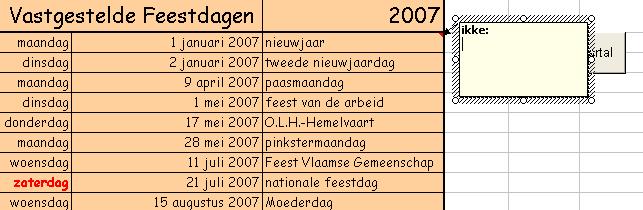 Die naam is een standaard tekst, die kan je gemakkelijk verwijderen door de tekst te selecteren, en op de Delete toets te drukken. Als je venster leeg is kun je hier tekst intikken. De grootte en omvang van de opmerking is aanpasbaar, door de ronde selectievakjes op de hoeken van een geselecteerde opmerking te verslepen naar de gewenste positie. Cellen met een opmerking herken je aan een rood driehoekje in de rechter bovenhoek. Om deze te lezen ga je met de muis over de cel, zodat je opmerking automatisch oplicht. Door van de cel weg te gaan sluit de opmerking zich terug. Wil je de opmerking achteraf terug bewerken, dan rechtsklik je op de cel, en navigeer naar "Opmerking bewerken". Ook voor het verwijderen van een opmerking rechtsklik je op de cel, en kies "Verwijderen" in het context menu. In sommige gevallen is het wenselijk dat je de opmerking mee kan afdrukken. Rechtsklik op de cel waarvan je de opmerking wilt zien in een afdruk, en klik op "Opmerking weergeven". (om ze allemaal weer te geven, ga je naar Beeld in de menubalk en klik op "Opmerkingen"). 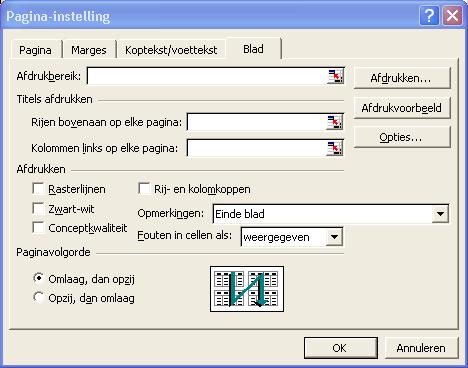 Ga dan naar Bestand en klik op "Pagina-instelling". Selecteer hier het tabblad "Blad", en onder het kopje Afdrukken zie je rechts "Opmerkingen" staan, met een uitklapmenu. Je hebt de keuze uit drie mogelijkheden:
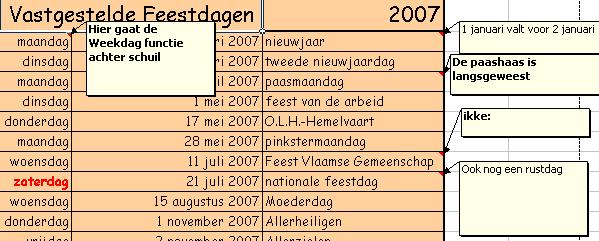 Ingezonden door: Spyder | |||||||||||
| Wifi kent grote opkomst in de laatste maanden |  |
||||||||||




Wifi is een begrip dat de laatste maanden meer en meer het Internet rondgaat. Kort en eenvoudig omschreven is het de verzamelnaam van enkele standaarden die vastleggen hoe draadloze netwerken dienen te functioneren. Alle informatie en nieuwtjes over de Wifi standaard kan je vinden op http://www.wi-fi.org/OpenSection/index.asp, veelal wel in het Engels. We geven in dit artikel echter een kort overzicht, en enkele mogelijkheden: het is zo dat je via een Wifi, of ook wel draadloze, netwerkverbinding zowel een internetverbinding kan maken, als het overzetten van bestanden via een lokaal (thuis) netwerk. Het grote publiek kent vooral twee standaarden 802.11b en 802.11g. Vanwaar deze benaming kun je op http://www.wi-fi.org/OpenSection/FAQ.asp?TID=2#80211b terug vinden. 802.11b is de minst snelle standaard, en dus vooral geschikt voor Internet. Wanneer je gegevens over je lokale netwerk van de ene pc naar de andere wil versluizen ben je best af met een zo snel mogelijke verbinding, de 802.11g standaard. De snelheden zijn 11 Megabits per seconde voor de b-variant, de g-variant, die de opvolger is kan al theoretische snelheden van 54 Megabits per seconde aan. Tegenwoordig zijn er al draadloze routers vanaf een 100 euro die Wifi ondersteunen, meestal zelfs al de nieuwere 802.11g-standaard. (Deze zijn dan ook meestal compatibel met de b-variant). Een niet onbelangrijk aandachtspunt bij draadloze netwerken is natuurlijk ook de beveiliging van dat netwerk. Nog meer dan bij een bekabeld netwerk is het risico op 'data-diefstal' zeer groot: je gegevens gaan nu eenmaal door de lucht naar hun bestemming. Verder zou het bijvoorbeeld ook mogelijk zijn dat een onbeveiligd netwerk door onbevoegden gebruikt kan worden. Stel je voor: je buurman die surft via jouw verbinding, en dit alleen omdat jouw verbinding onvoldoende is beveiligd. Twee manieren om een draadloos netwerk te beveiligen zijn ofwel via een WEP-sleutel (=Wired Equivalent Privacy) een tweede, nieuwere beveiligingsvorm is WPA. In deze laatste is zelfs al een tweede versie verschenen, die het kraken van beveiligde netwerken nog moeilijker maakt. Deze twee beveiligingen zijn gemakkelijk te installeren (zie voor eventuele stappen in de handleiding van je draadloze router) en bieden al heel wat bescherming voor de gewone thuisgebruiker. Zonder deze bescherming staat je netwerk echter open voor iedereen, ook de toevallige voorbijganger. Ingezonden door: Angelito | |||||||||||
| Goed om te weten |  |
||||||||||




Spyware in "legale" downloads Ben je ook zo’n fervente P2P’er? Op KaZaA en eMule doen enkele legaal gedownloade bestanden de ronde die zogezegd 100% virusvrij zijn, wegens DRM-beveiligd. Toch kijk je best uit je doppen: volgens virusbestrijder Panda zijn een aantal "legale" WMV-filmpjes besmet met de Trojaanse paarden WmvDownloader.A en WmvDownloader.B. In plaats van de licentie op te halen die je nodig hebt om DRM-bestanden te kunnen afspelen, downloaden de bestanden kilo’s spyware. Feestdagen in Outlook Pasen valt niet altijd op dezelfde dag, dus is het wel handig om even alle feestdagen van tevoren te programmeren, want elk jaar de feestdagen toevoegen aan de kalender van Outlook is nogal lastig. Gelukkig kan je met Outlook automatisch alle feestdagen invoeren. Klik hiervoor op Extra, Opties, Agenda-Opties, Feestdagen toevoegen. Selecteer nu het land (bijvoorbeeld België), of duid meerdere landen aan, en klik op OK. Daarna krijg je de melding "De feestdagen zijn aan de agenda toegevoegd". Klik nu driemaal op OK. Je zal zien dat de feestdagen voor de komende jaren aan je kalender zijn toegevoegd. Let wel op dat als je meer dan één land kiest, sommige feestdagen tweemaal op dezelfde dag in de kalender verschijnen. De Linux van de bieren Een groep studenten uit Kopenhagen hebben het idee van ‘Open Source’ naar de volgende dimensie gebracht. In plaats van op software, hebben ze het immers toegepast op bier. Ze hebben met andere woorden een eigen bier gebrouwen en daarvan de ingrediënten en bereidingswijze online gezet. Iedereen kan nu dus dit biertje dat de naam ‘Vores Øl’ meekreeg brouwen. Zelfs commercialiseren mag, op voorwaarde dat het recept gepubliceerd wordt en de originele makers vermeld worden. De studenten hopen erop dat Vores Øl de Linux van de bieren wordt. www.voresoel.dk Typen met je muis 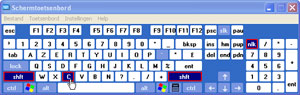 Met dank aan Frank Vanderbeke Ingezonden door: Admin | |||||||||||
| Dit verscheen in de vorige nieuwsbrieven: |  |
||||||||||
|
Met dit lijstje willen we jullie op de hoogte houden van de artikels die in vroegere nieuwsbrieven zijn verschenen. Wij zullen hier telkens de laatste 3 maanden weergeven. Op die manier heeft U een overzicht en een snelle toegang tot deze berichten. Besef wel dat, in de snelle wereld van de technologie, veel van deze berichten al kunnen achterhaald zijn. Januari 2005 Google: meer dan een zoekmachine Grote beveiligingslekken in php ontdekt Gamer betaalt 20.000 euro voor virtueel eiland Phishing Het "4-stappenplan" verbeterd Enkele PC-magazines vergeleken Powerpoint op het web Chinees mag zijn zoon niet @ noemen Out of office responder Februari 2005 Problemen met een draadloos netwerk Weg met de pijltjes Wat is dat voor een taaltje.... Programma's openen met één klik IPod met 60 GB en kleurenscherm Internet explorer & Outlook Express: problemen na installatie van SP2 IrfanView 3.90 Ideaal beeldbeheer Nieuwe Bagle-variant verspreidt zich snel Pixia: het betere gratis tekenprogramma Maart 2005 Hoe op een veilige manier hardware installeren? Consumentvriendelijke Antispyware-software van Microsoft? Een eigen chatroom op jouw website, het kan! Draadloos Internet: uw eigen WiFi-netwerk Firefox Extra's Accounts beperken in hun surftijd Schijfruimte anders bekijken met SequoiaView MouseRate Switcher maakt je muis sneller Voor reacties op deze rubriek kan U terecht op: De redactie |
|||||||||||
| Statistieken voor de maand maart |  |
||||||||||
|
|||||||||||
| De redactie |  |
||||||||||
|
De oplossing.be nieuwsbrief staat onder redactie van:
- StriKe - Spyder - Tientje - Admin - Verygoodman - Yakko Eindredactie: SoftAid De redactie is te bereiken op redactie@oplossing.be Wil u een bijdrage leveren aan de nieuwsbrief dan kan u e-mailen naar het bovenstaande adres. Iedereen die zich registreert op Oplossing.be krijgt standaard de maandelijkse nieuwsbrief. Wens je deze niet meer te ontvangen, dan kan je dit steeds aanpassen in je persoonlijk profiel op de website. Later eventueel terug inschrijven kan je door opnieuw je profiel aan te passen. Is deze nieuwsbrief naar je doorgestuurd en wil hem zelf ontvangen? Ga naar de site en meld je aan het bij het forum. Je zult dan automatisch de nieuwsbrief ontvangen. Disclaimer Alle handelsnamen of productnamen hier vermeld, zijn eigendom van hun respectievelijke eigenaars. De redactie van de nieuwsbrief gaat uiterst zorgvuldig te werk bij de vergaring, totstandkoming en publicatie van de informatie in de nieuwsbrief. Niettemin kunnen er geen rechten worden ontleend aan de inhoud van de nieuwsbrief en sluit Oplossing.be (de redactie) hierbij iedere aansprakelijkheid uit voor eventuele gevolgen (waaronder begrepen directe en indirecte schade). Toepassen van informatie en gebruik van software is op eigen risico. De adressen van de abonnees zullen nooit openbaar worden gemaakt en/of verkocht aan derden. Bij misbruik van het distributiesysteem van de nieuwsbrief door onbevoegden of een mogelijke storing, van welke aard dan ook, kan de redactie niet aansprakelijk gesteld worden voor eventuele daaruit voortvloeiende schade. Verspreiding van deze nieuwsbrief is toegestaan maar uitsluitend volledig en in ongewijzigde vorm. Het is niet toegestaan om delen van de inhoud zonder voorafgaande toestemming van de makers te gebruiken. |
|||||||||||


